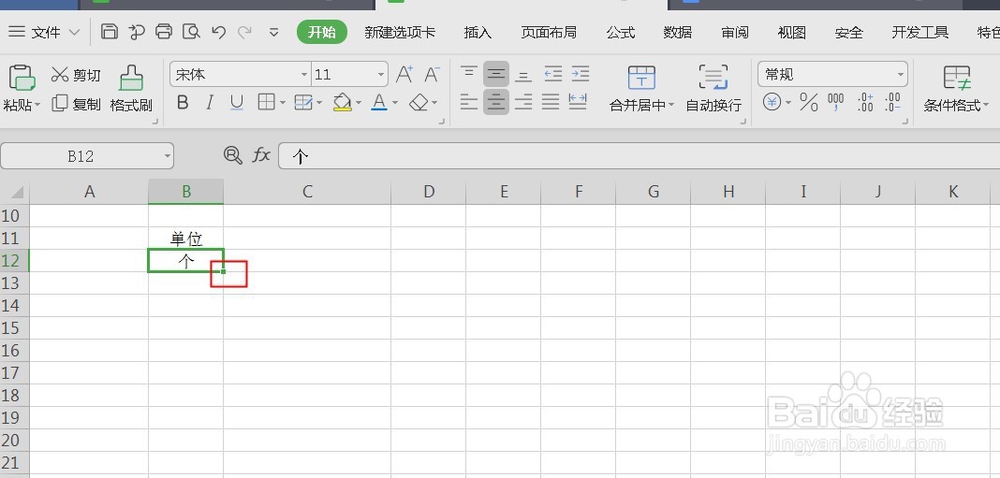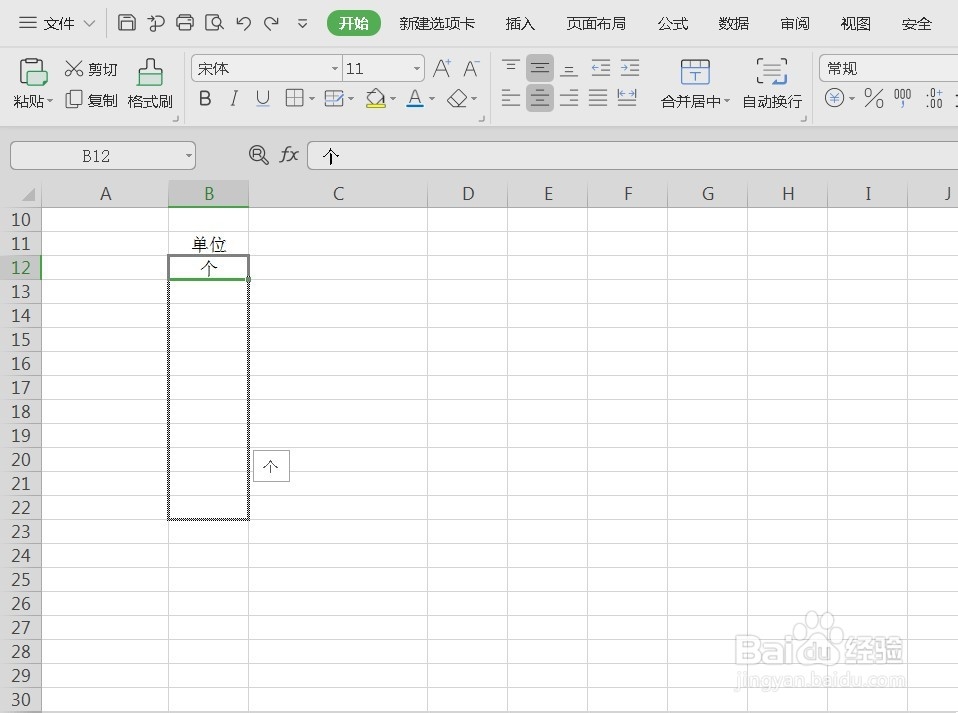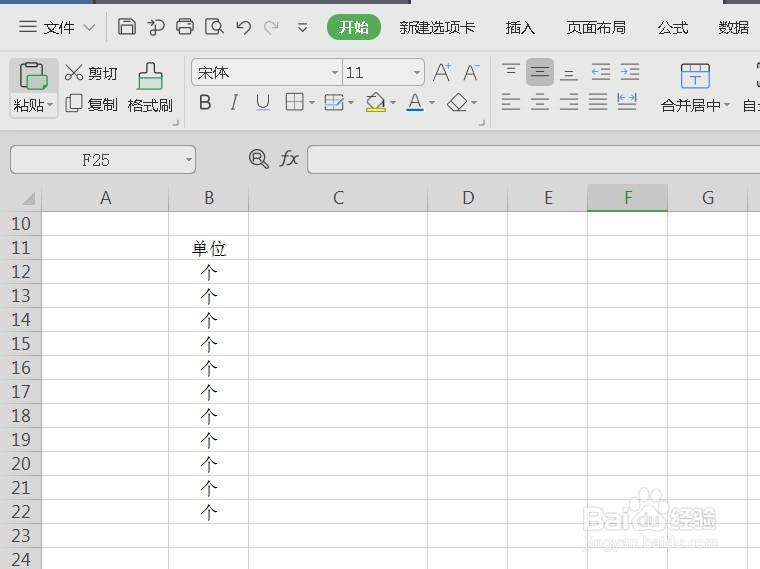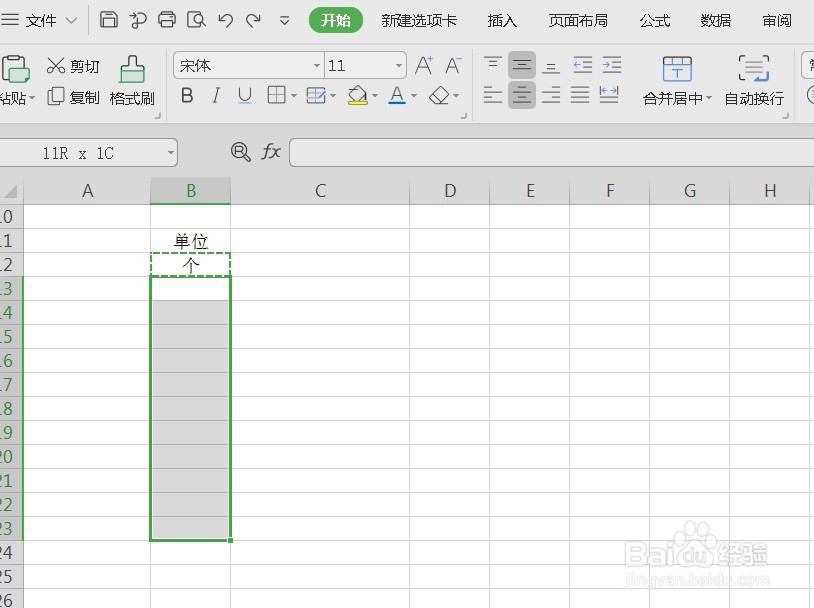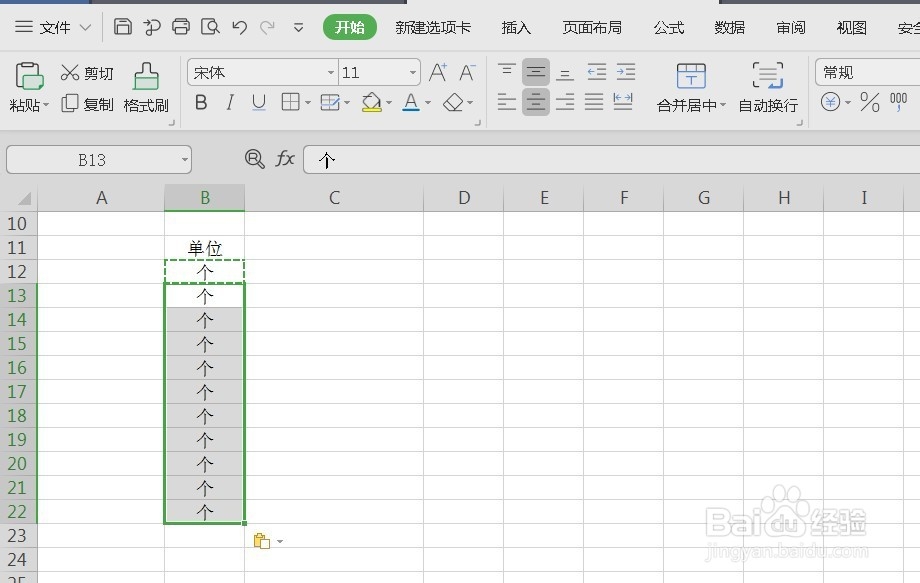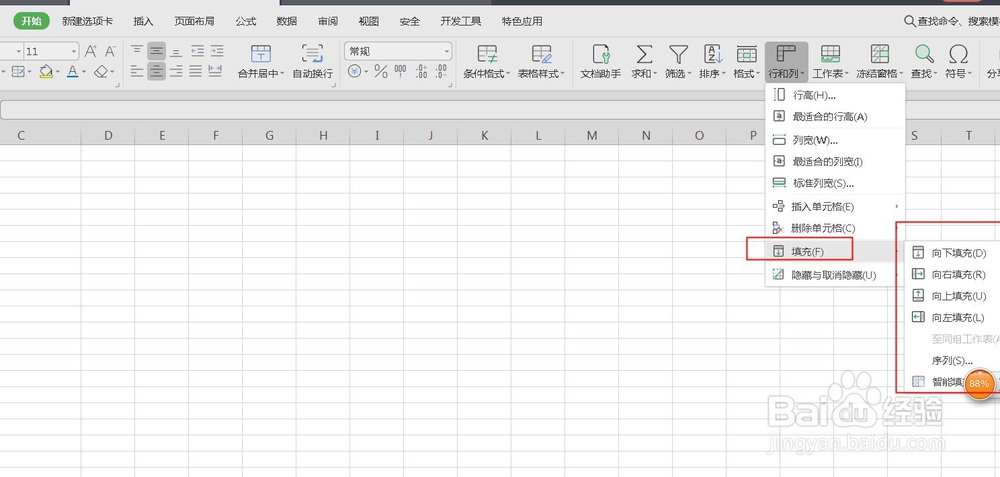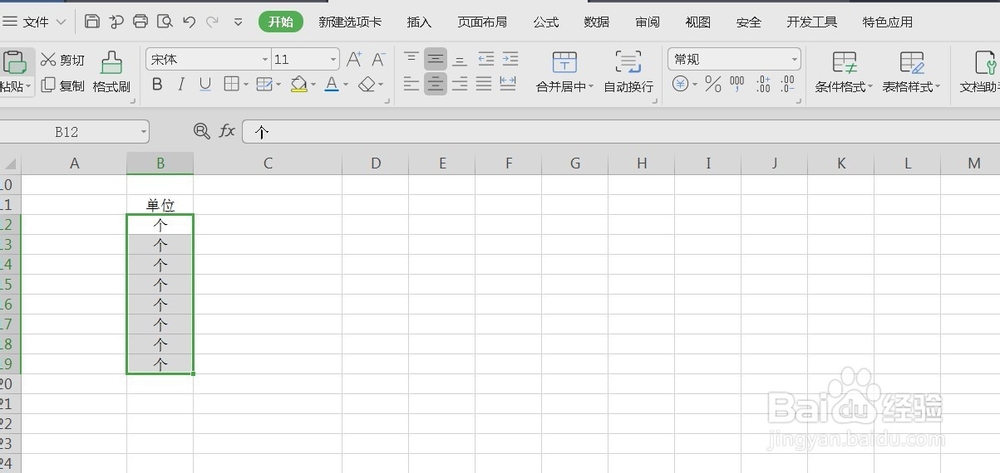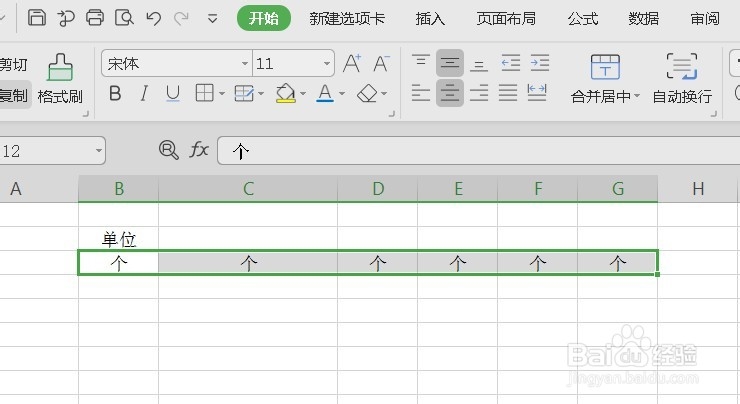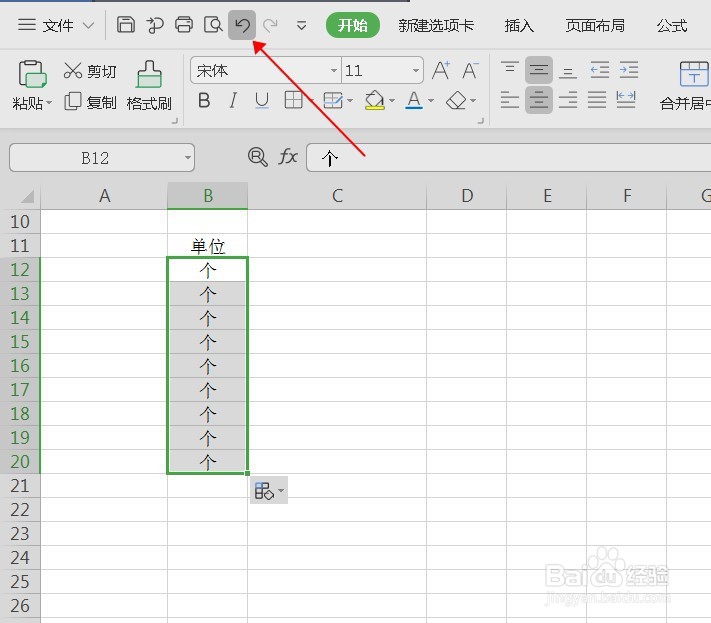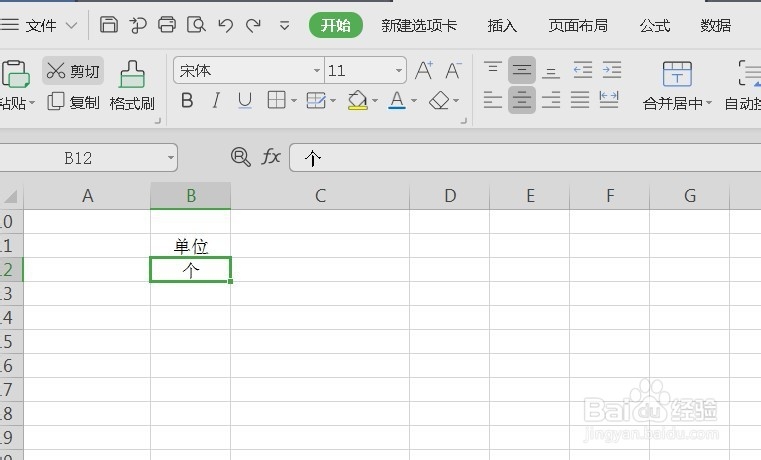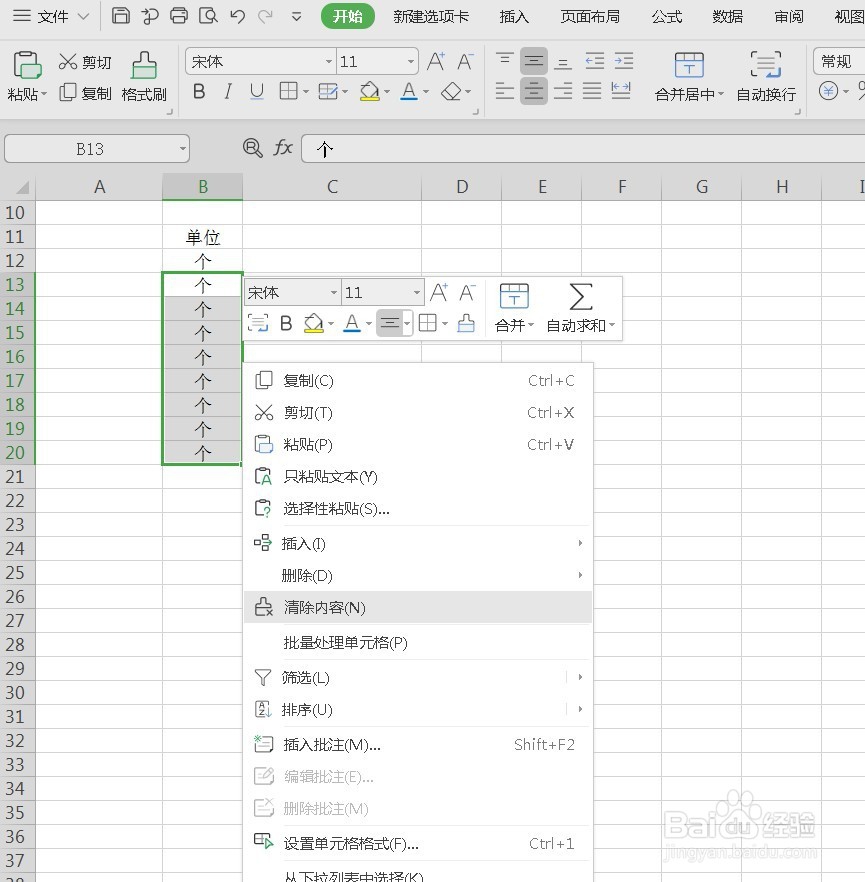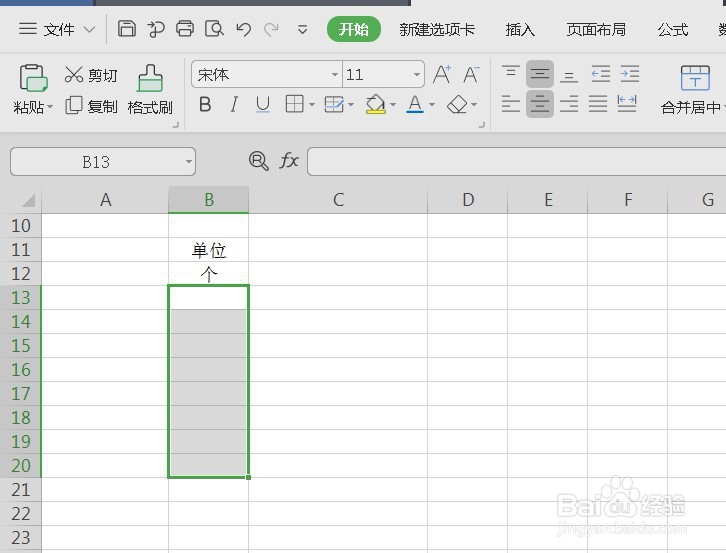在excel表格中怎样快速填充数据
1、打开需要填充数据的excel表格,在单元坼黉赞楞格中输入“个”,鼠标放在单元格上,出现“+”,按住鼠标直接往下拉就可以了,释放鼠标之后,相同的数据/文字就会输入到指定的单元格中了
2、也可以直接复制个“ctrl+c”,选中需要填充的单元格,然后按“ctrl+v”,这样也可以填充,很快的
3、还有一种方法就是:输入数据的单元格和需要填充的单元格都需要一起选中,因为需要向下填充,得有填充的文字和数据,如下图所示:
4、在工具栏上方,点击开始-行和列-填充-向下填充,如下图所示
5、在工具栏上方,点击开始-行和列-填充-向左填充,如下图所示
6、如果以上的内容需要更改的话,可以选择点击撤销上一步就可以了,如下图所示
7、也可以选择需要更改的内容,右击鼠标,在出现的选项框中点击清除内容,就可以了
声明:本网站引用、摘录或转载内容仅供网站访问者交流或参考,不代表本站立场,如存在版权或非法内容,请联系站长删除,联系邮箱:site.kefu@qq.com。
阅读量:29
阅读量:84
阅读量:23
阅读量:51
阅读量:80